10 arahan Linux untuk meningkatkan produktiviti
Berikut ialah 10 arahan Linux yang boleh anda gunakan untuk mengetahui tentang sistem anda dan dengan cepat menjadi lebih produktif.
10 arahan Linux untuk memahami sistem anda
Buka aplikasi Terminal dan mula menaip arahan berikut untuk mengenali desktop Linux anda atau pelayan awan/VM.
1 percuma – dapatkan memori percuma dan terpakai
Adakah anda hilang ingatan? Gunakan arahan percuma untuk memaparkan jumlah keseluruhan memori fizikal (RAM) dan swap yang tersedia dan digunakan dalam sistem Linux anda. Ia juga menunjukkan penimbal dan cache yang digunakan oleh kernel:
linuxmi@linuxmi:~/www.linuxmi.com
percuma # Output dalam format yang mudah difahami linuxmi@linuxmi:~/www.linuxmi.compercuma -h
# Gunakan arahan kucing untuk mencari butiran
linuxmi@linuxmi:~/www.linuxmi.com$ cat /proc/meminfo
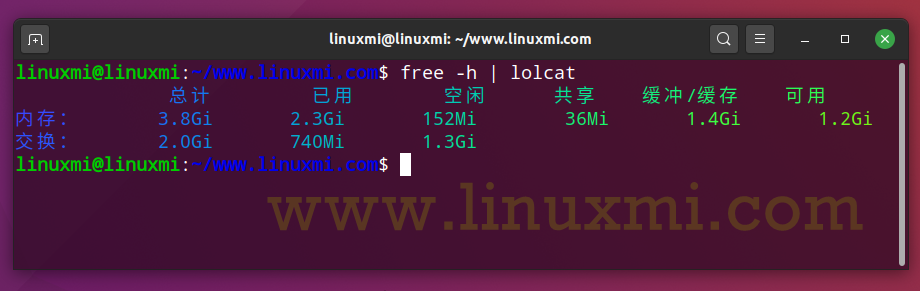
Walau bagaimanapun, arahan percuma tidak memberikan maklumat tentang konfigurasi memori, memori maksimum yang disokong oleh pelayan Linux dan kelajuan memori Linux. Oleh itu, kita perlu menggunakan arahan dmidecode:
linuxmi@linuxmi:~/www.linuxmi.com$ sudo dmidecode -t memory
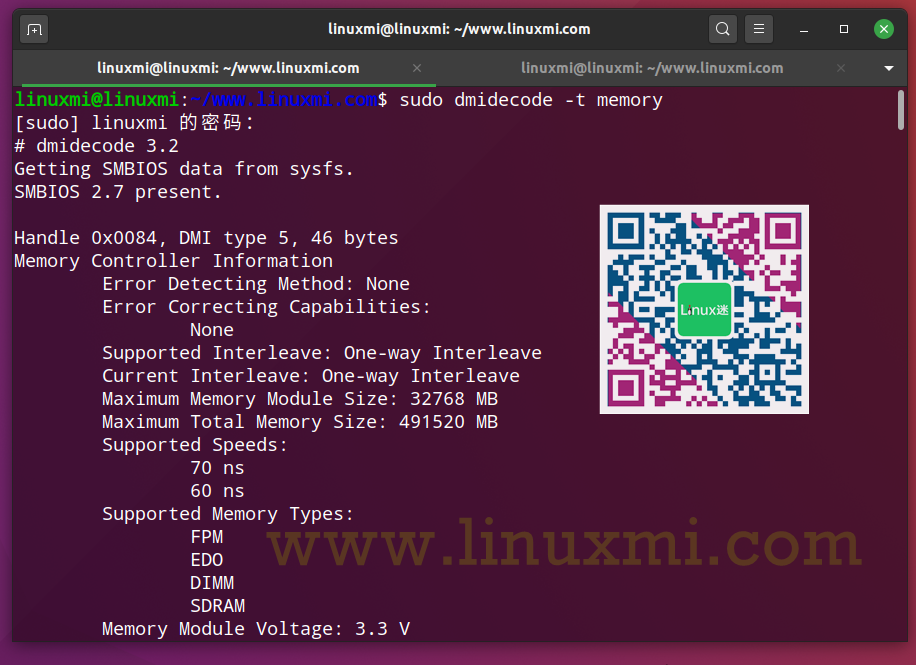
Untuk menentukan jumlah memori pada kad grafik anda di bawah Linux, cuba:
linuxmi@linuxmi:~/www.linuxmi.com
glxinfo |. egrep -i 'peranti|memori'
Peranti: llvmpipe (LLVM 11.0.0, 256 bit) (0xffffffff)
Memori video: 3895MB
Memori bersatu: tidak
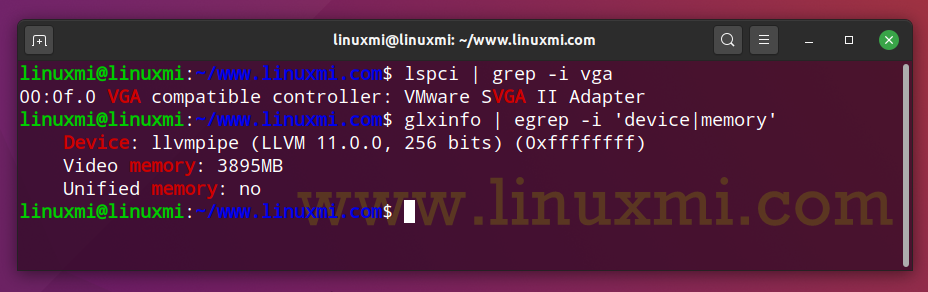
2. hwinfo – kuar perkakasan
Kami boleh mengesan perkakasan dengan cepat dalam pelayan atau desktop Linux:
# Cari maklumat terperinci tentang mesin Linux anda
hwinfo
# Tunjukkan ringkasan sahaja #
hwinfo –pendek
#Lihat semua cakera #
hwinfo –cakera
#DAPATKAN GAMBARAN #
hwinfo –pendek –blok
# Cari cakera tertentu #
hwinfo –disk –only /dev/sda
# Cuba monitor data daripada 4 port grafik #
hwprobe=bios.ddc.ports=4 hwinfo –monitor
# Hadkan maklumat kepada peranti tertentu #
hwinfo –short –cpu –disk –listmd –gfxcard –wlan –printer
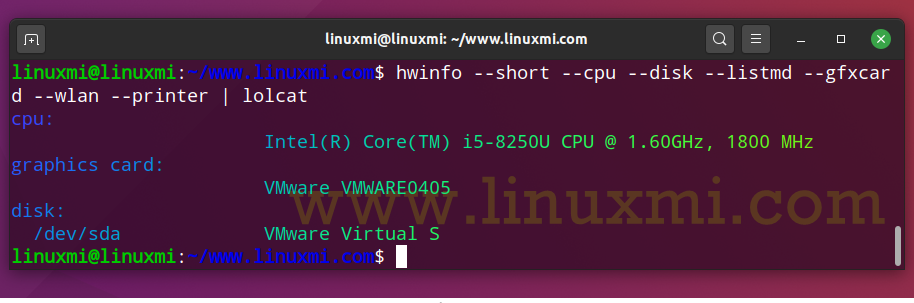
Selain itu, anda mungkin mendapati arahan lshw dan arahan inxi berguna untuk memaparkan maklumat perkakasan Linux:
linuxmi@linuxmi:~/www.linuxmi.com
inxi-Fxz
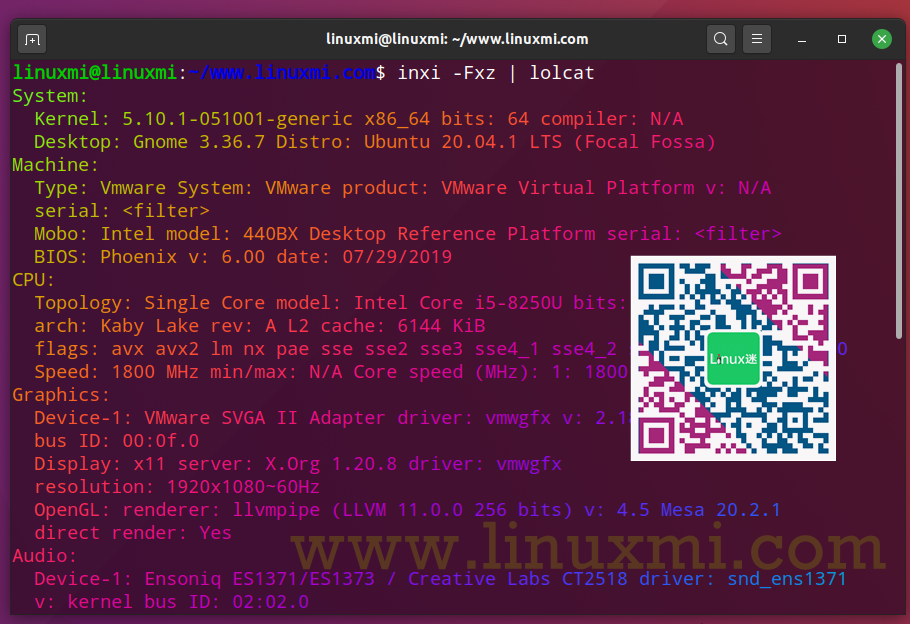
3. id – paparkan maklumat pengguna
Memaparkan maklumat pengguna dan kumpulan Linux untuk nama PENGGUNA yang diberikan. Jika nama pengguna ditinggalkan, maklumat pengguna semasa dipaparkan:
linuxmi@linuxmi:~/www.linuxmi.com$ id

Lihat siapa yang log masuk pada pelayan Linux anda:
siapa
siapa saya

4. lsblk – senaraikan peranti storan blok
Semua peranti blok Linux menyediakan akses buffer kepada peranti perkakasan dan membenarkan blok dibaca dan ditulis berdasarkan konfigurasi. Peranti blok Linux mempunyai nama. Sebagai contoh, untuk NVMe ia adalah /dev/nvme0n1, untuk peranti SCSI seperti HDD/SSD ia adalah /dev/sda. Tetapi anda tidak perlu menghafalnya. Anda boleh menyenaraikannya dengan mudah menggunakan sintaks berikut:
lsblk
#Senarai sahaja #
lsblk -l
# Gunakan arahan grep untuk menapis keluar peranti gelung #
lsblk -l |. grep ‘^gelung’
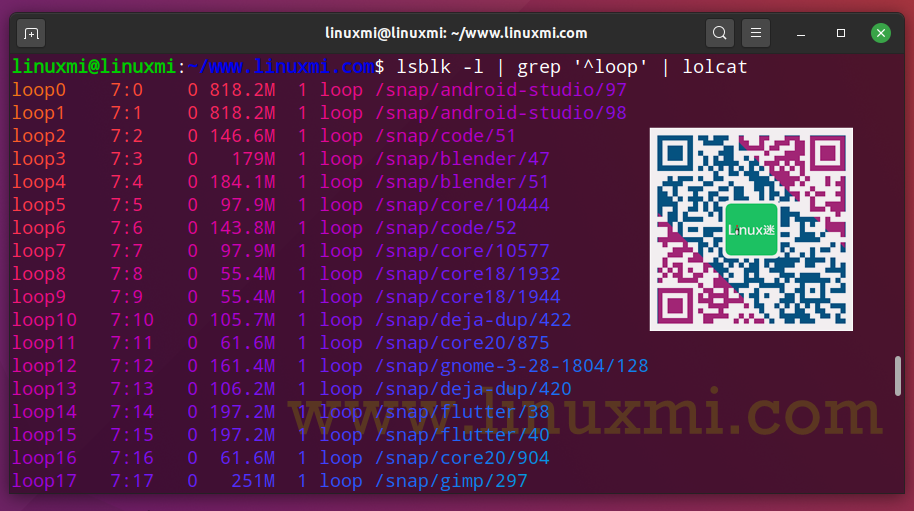
5, lsb_release – maklumat keluaran Linux
Ingin mendapatkan maklumat khusus distro, seperti penerangan, nombor keluaran dan nama kod distro yang sedang dipasang:
linuxmi@linuxmi:~/www.linuxmi.com$ lsb_release -a
Tiada modul LSB tersedia.
Versi LSB: core-11.1.0ubuntu2-noarch:security-11.1.0ubuntu2-noarch
ID Pengedar: Ubuntu
Penerangan: Ubuntu 20.04.1 LTS
Keluaran: 20.04
Nama kod: focal
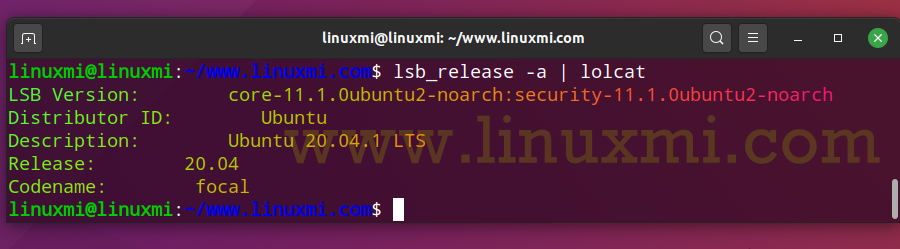
6. lscpu – memaparkan maklumat tentang CPU
Arahanlscpu mengumpul dan memaparkan maklumat seni bina CPU, termasuk pelbagai ralat CPU, dalam format yang mudah difahami:
linuxmi@linuxmi:~/www.linuxmi.com$ lscpu
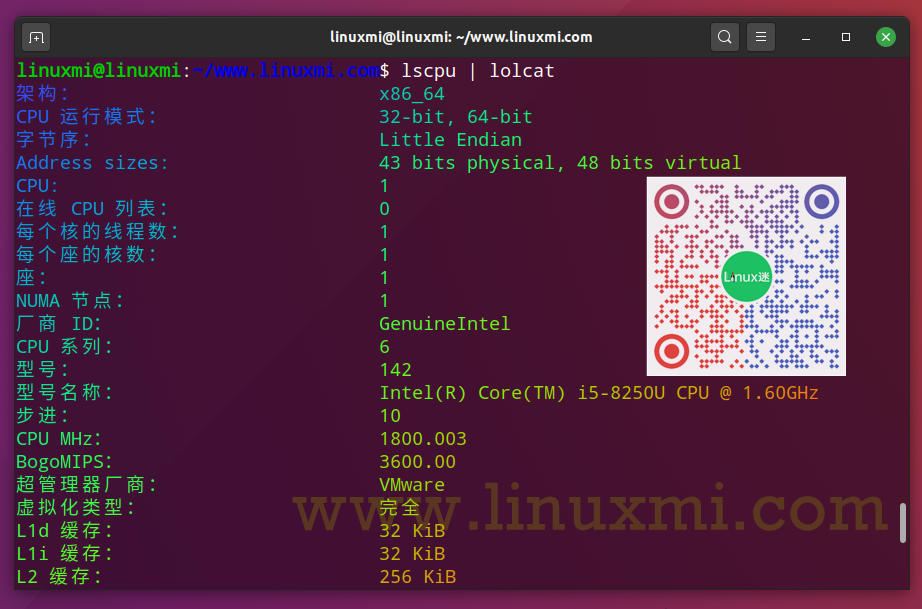
Anda juga boleh menggunakan arahan lshw untuk menyenaraikan CPU:
linuxmi@linuxmi:~/www.linuxmi.com$ sudo lshw -C cpu
7. lstopo – paparan topologi perkakasan
Ingin melihat topologi pelayan Linux atau versi desktop? Cuba:
linuxmi@linuxmi:~/www.linuxmi.com$ lstopo
linuxmi@linuxmi:~/www.linuxmi.com$ lstopo-no-graphics
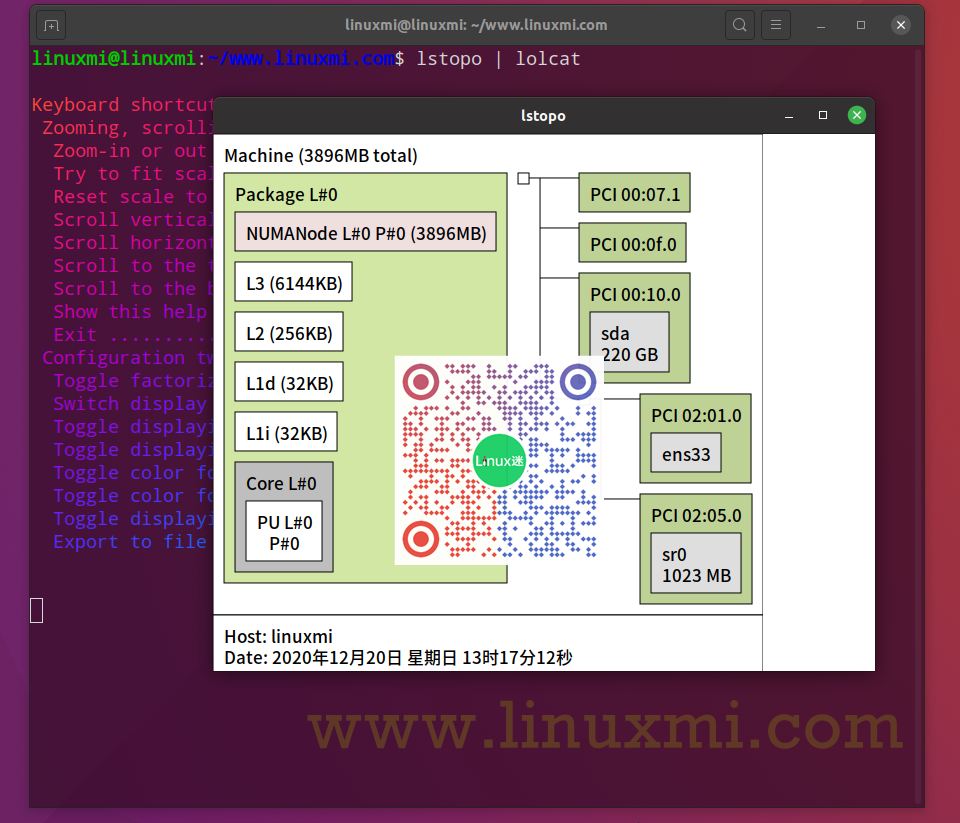
Anda akan melihat maklumat tentang:
- Nod memori NUMA
- Cache dikongsi
- Kit CPU
- Teras pemproses
- Pemproses "benang" dsb.
8 lsusb – Senaraikan peranti USB
Kita semua menggunakan peranti USB seperti pemacu keras luaran dan papan kekunci. Jalankan arahan NA untuk memaparkan maklumat tentang bas USB dan peranti yang disambungkan dalam sistem Linux anda.
lsusb
#Kesan maklumat PID dan VID peranti USB yang disambungkan ke sistem#
sudo usbview
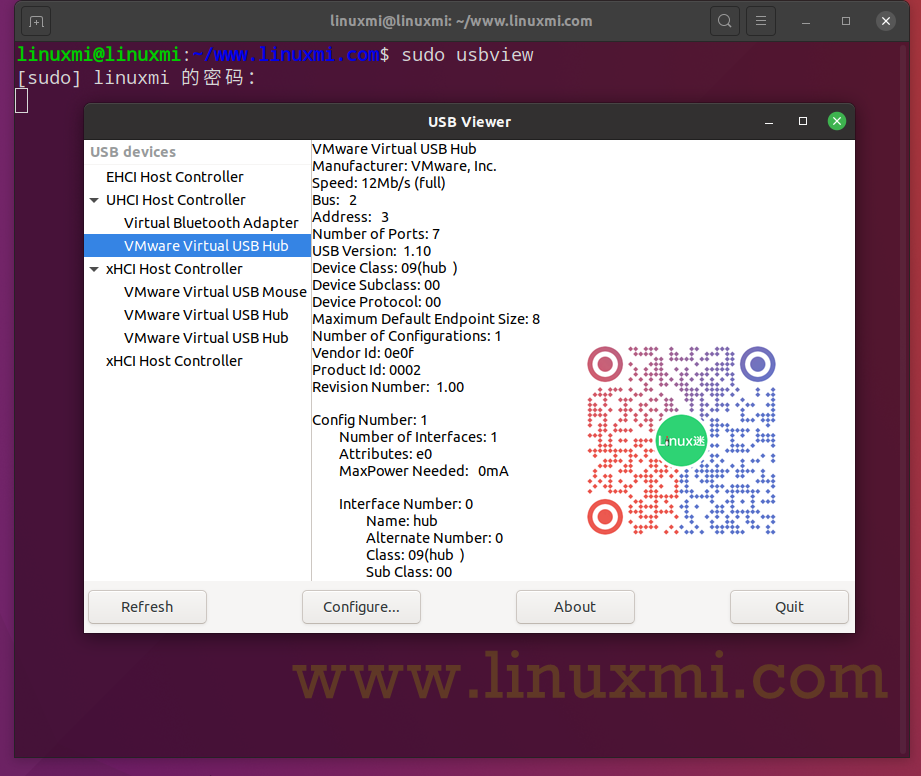
usbview menyediakan ringkasan grafik peranti USB yang disambungkan ke sistem. Maklumat terperinci boleh dipaparkan dengan memilih peranti individu dalam paparan pokok
lspci – Senaraikan peranti PCI
Kami menggunakan arahan lspci untuk memaparkan maklumat tentang bas PCI dalam sistem dan peranti yang disambungkan kepadanya:
linuxmi@linuxmi:~/www.linuxmi.com$ lspci
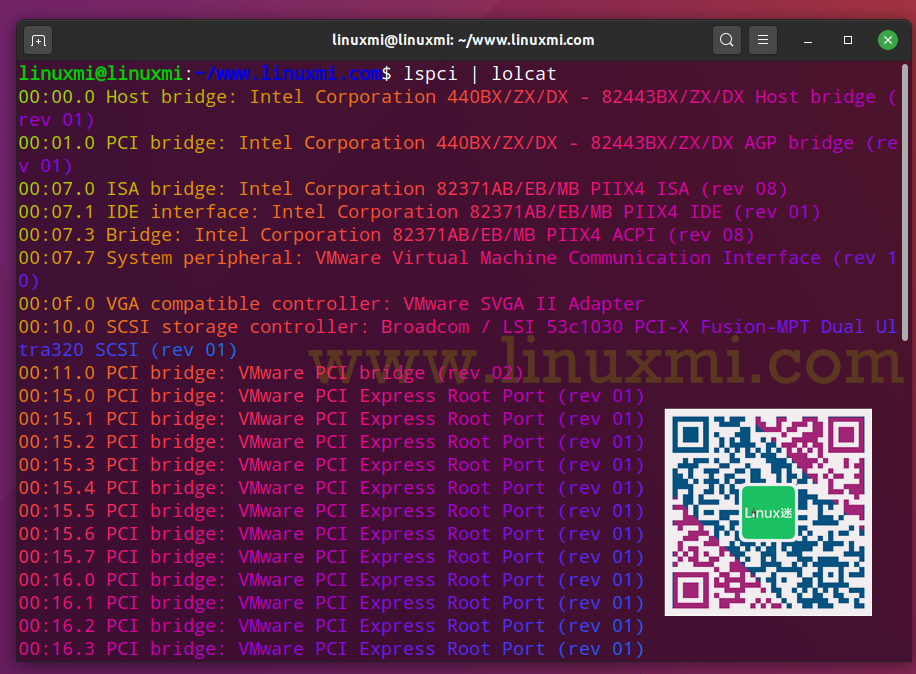
9 timedatectl – Lihat tarikh semasa dan zon masa
Biasanya, kami menggunakan arahan tarikh untuk menetapkan atau mendapatkan maklumat tarikh/masa pada CLI:
linuxmi@linuxmi:~/www.linuxmi.com$ tarikh |
Ahad, 20 Disember 2020 13:30:22 CSTWalau bagaimanapun, pengedaran Linux moden menggunakan arahan timedatectl untuk bertanya dan menukar jam sistem dan tetapannya, dan untuk mendayakan atau melumpuhkan perkhidmatan penyegerakan masa (NTPD dan co):
linuxmi@linuxmi:~/www.linuxmi.com$ timedatectl | 10, w – yang log masuk
Jalankan arahan w pada Linux untuk melihat maklumat tentang pengguna Linux yang sedang digunakan pada komputer anda dan proses mereka:
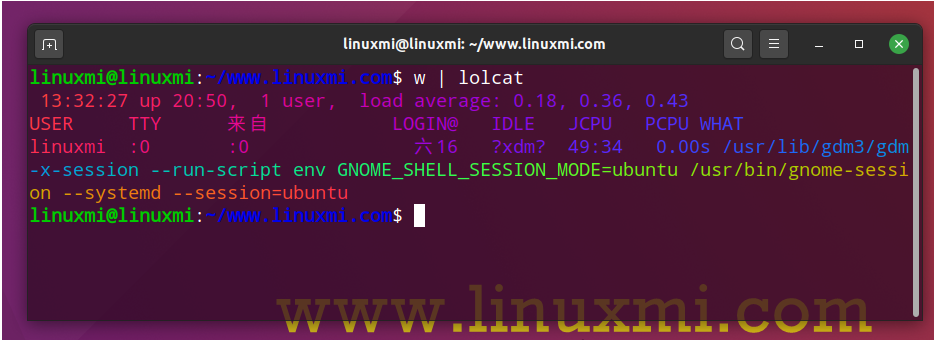 Ringkasan
RingkasanKini, kami telah mempelajari 10 perintah Linux sistem untuk memahami sistem dan meningkatkan produktiviti dengan cepat untuk menyelesaikan masalah. Di bahagian komen di bawah, beritahu saya alat kegemaran anda yang anda tahu. Terima kasih!
Atas ialah kandungan terperinci 10 arahan Linux untuk meningkatkan produktiviti. Untuk maklumat lanjut, sila ikut artikel berkaitan lain di laman web China PHP!

Alat AI Hot

Undresser.AI Undress
Apl berkuasa AI untuk mencipta foto bogel yang realistik

AI Clothes Remover
Alat AI dalam talian untuk mengeluarkan pakaian daripada foto.

Undress AI Tool
Gambar buka pakaian secara percuma

Clothoff.io
Penyingkiran pakaian AI

AI Hentai Generator
Menjana ai hentai secara percuma.

Artikel Panas

Alat panas

Notepad++7.3.1
Editor kod yang mudah digunakan dan percuma

SublimeText3 versi Cina
Versi Cina, sangat mudah digunakan

Hantar Studio 13.0.1
Persekitaran pembangunan bersepadu PHP yang berkuasa

Dreamweaver CS6
Alat pembangunan web visual

SublimeText3 versi Mac
Perisian penyuntingan kod peringkat Tuhan (SublimeText3)

Topik panas
 1379
1379
 52
52
 Perbezaan antara centos dan ubuntu
Apr 14, 2025 pm 09:09 PM
Perbezaan antara centos dan ubuntu
Apr 14, 2025 pm 09:09 PM
Perbezaan utama antara CentOS dan Ubuntu adalah: asal (CentOS berasal dari Red Hat, untuk perusahaan; Ubuntu berasal dari Debian, untuk individu), pengurusan pakej (CentOS menggunakan yum, yang memberi tumpuan kepada kestabilan; Ubuntu menggunakan APT, untuk kekerapan yang tinggi) Pelbagai tutorial dan dokumen), kegunaan (CentOS berat sebelah ke arah pelayan, Ubuntu sesuai untuk pelayan dan desktop), perbezaan lain termasuk kesederhanaan pemasangan (CentOS adalah nipis)
 Cara memasang centos
Apr 14, 2025 pm 09:03 PM
Cara memasang centos
Apr 14, 2025 pm 09:03 PM
Langkah Pemasangan CentOS: Muat turun Imej ISO dan Burn Bootable Media; boot dan pilih sumber pemasangan; Pilih susun atur bahasa dan papan kekunci; Konfigurasikan rangkaian; memisahkan cakera keras; Tetapkan jam sistem; Buat pengguna root; pilih pakej perisian; Mulakan pemasangan; Mulakan semula dan boot dari cakera keras selepas pemasangan selesai.
 CentOS berhenti penyelenggaraan 2024
Apr 14, 2025 pm 08:39 PM
CentOS berhenti penyelenggaraan 2024
Apr 14, 2025 pm 08:39 PM
CentOS akan ditutup pada tahun 2024 kerana pengedaran hulu, RHEL 8, telah ditutup. Penutupan ini akan menjejaskan sistem CentOS 8, menghalangnya daripada terus menerima kemas kini. Pengguna harus merancang untuk penghijrahan, dan pilihan yang disyorkan termasuk CentOS Stream, Almalinux, dan Rocky Linux untuk memastikan sistem selamat dan stabil.
 Apakah kaedah sandaran untuk gitlab di centos
Apr 14, 2025 pm 05:33 PM
Apakah kaedah sandaran untuk gitlab di centos
Apr 14, 2025 pm 05:33 PM
Dasar sandaran dan pemulihan Gitlab di bawah sistem CentOS untuk memastikan keselamatan data dan pemulihan, Gitlab pada CentOS menyediakan pelbagai kaedah sandaran. Artikel ini akan memperkenalkan beberapa kaedah sandaran biasa, parameter konfigurasi dan proses pemulihan secara terperinci untuk membantu anda menubuhkan strategi sandaran dan pemulihan GitLab lengkap. 1. Backup Manual Gunakan Gitlab-Rakegitlab: Backup: Buat Perintah untuk Melaksanakan Backup Manual. Perintah ini menyokong maklumat utama seperti repositori Gitlab, pangkalan data, pengguna, kumpulan pengguna, kunci, dan kebenaran. Fail sandaran lalai disimpan dalam direktori/var/opt/gitlab/sandaran. Anda boleh mengubah suai /etc /gitlab
 Penjelasan terperinci mengenai Prinsip Docker
Apr 14, 2025 pm 11:57 PM
Penjelasan terperinci mengenai Prinsip Docker
Apr 14, 2025 pm 11:57 PM
Docker menggunakan ciri -ciri kernel Linux untuk menyediakan persekitaran berjalan yang cekap dan terpencil. Prinsip kerjanya adalah seperti berikut: 1. Cermin digunakan sebagai templat baca sahaja, yang mengandungi semua yang anda perlukan untuk menjalankan aplikasi; 2. Sistem Fail Kesatuan (Unionfs) menyusun pelbagai sistem fail, hanya menyimpan perbezaan, menjimatkan ruang dan mempercepatkan; 3. Daemon menguruskan cermin dan bekas, dan pelanggan menggunakannya untuk interaksi; 4. Ruang nama dan cgroups melaksanakan pengasingan kontena dan batasan sumber; 5. Pelbagai mod rangkaian menyokong interkoneksi kontena. Hanya dengan memahami konsep -konsep teras ini, anda boleh menggunakan Docker dengan lebih baik.
 Cara memasang cakera keras di centos
Apr 14, 2025 pm 08:15 PM
Cara memasang cakera keras di centos
Apr 14, 2025 pm 08:15 PM
Centos Hard Disk Mount dibahagikan kepada langkah -langkah berikut: Tentukan nama peranti cakera keras (/dev/sdx); Buat titik gunung (disyorkan untuk menggunakan /mnt /newdisk); laksanakan perintah gunung (mount /dev /sdx1 /mnt /newdisk); Edit fail /etc /fstab untuk menambah konfigurasi gunung tetap; Gunakan perintah UMount untuk menyahpasang peranti untuk memastikan bahawa tiada proses menggunakan peranti.
 Cara menggunakan desktop docker
Apr 15, 2025 am 11:45 AM
Cara menggunakan desktop docker
Apr 15, 2025 am 11:45 AM
Bagaimana cara menggunakan desktop Docker? Docktop Docktop adalah alat untuk menjalankan bekas Docker pada mesin tempatan. Langkah -langkah untuk digunakan termasuk: 1. Pasang desktop Docker; 2. Mulakan desktop Docker; 3. Buat imej Docker (menggunakan Dockerfile); 4. Membina imej Docker (menggunakan Docker Build); 5. Jalankan bekas Docker (menggunakan Docker Run).
 Apa yang Harus Dilakukan Setelah CentOs Berhenti Penyelenggaraan
Apr 14, 2025 pm 08:48 PM
Apa yang Harus Dilakukan Setelah CentOs Berhenti Penyelenggaraan
Apr 14, 2025 pm 08:48 PM
Selepas CentOS dihentikan, pengguna boleh mengambil langkah -langkah berikut untuk menanganinya: Pilih pengedaran yang serasi: seperti Almalinux, Rocky Linux, dan CentOS Stream. Berhijrah ke pengagihan komersial: seperti Red Hat Enterprise Linux, Oracle Linux. Menaik taraf ke CentOS 9 Stream: Pengagihan Rolling, menyediakan teknologi terkini. Pilih pengagihan Linux yang lain: seperti Ubuntu, Debian. Menilai pilihan lain seperti bekas, mesin maya, atau platform awan.




